升级Photoshop CC 2014如何保留旧版CC
2014-08-27 15:41作者:下载吧
Adobe发布新版本Adobe Photoshop CC 2014,喜欢尝鲜的朋友期待升级新版,但目前大部分主流PS扩展件未来得及更新发布新版,一些“神器”插件不能兼容使用,着实令人头痛,可按以下方法保留旧版本Adobe Photoshop CC,实现新旧版PS交替使用。
1、下载安装Adobe Photoshop CC 2014版本前,任务管理器定位Adobe Photoshop CC安装路径(视个人安装路径修改D:Program FilesAdobe),运行旧版CC,点击菜单“帮助”---管理扩展,启动“Adobe Extension Manager”检查经常使用的扩展件是否全数安装,未安装的启用的,依次进行安装(注:安装后即产生解压文件至C:Program FilesCommon FilesAdobeCEPServiceManager4extensions);
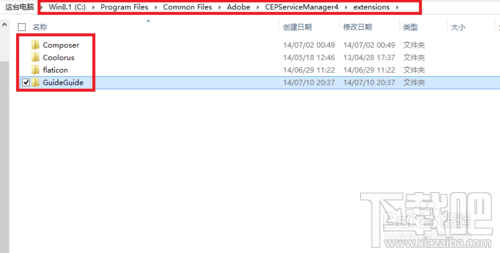
2、点选”Adobe Photoshop CC“文件夹,Ctrl+C复制至非C盘根目录备份(安装新版Adobe Photoshop CC 2014默认会卸载删除旧版本);

3、Adobe官方或在本人共享网盘(http://pan.baidu.com/s/1qWHgcTe)下载新版本安装包;下载绿色adobe.snr.patch-painter破解程序包(http://pan.baidu.com/s/1m03Pc);
4、解压安装包至桌面后,进行文件后,点击"Set-up.exe--- "试用”安装(自定义安装路径,建议安装非C盘,如D:Program FilesAdobe等),直至安装完毕;
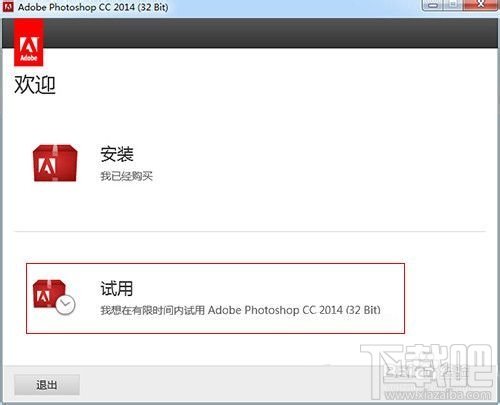
5、完成上述二步骤后,不要直接运行,将步骤一中的下载的破解软件adobe.snr.patch-painter压缩包解压至桌面,进入文件夹后,点击“adobe.snr.patch-painter”启动破解应用程序;
6、点击左上角”Patch“下拉框,选择需破解版本”Photoshop CC 2014“(依个人安装版本选择);
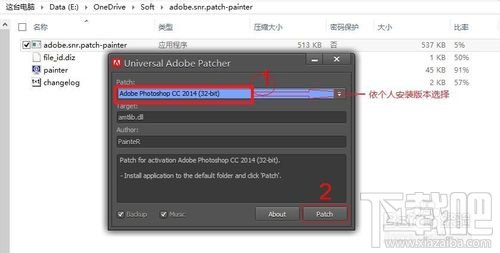
7、点击右下角”Patch“,提示选择安装路径,将路径引至上述步骤二中PS CC 2014安装路径后,选择”amtlib.dll“文件后Enter确认,运行完毕后关闭窗口,点击桌面或程序管理里Adobe Photoshop CC2014,即可正常使用新版。
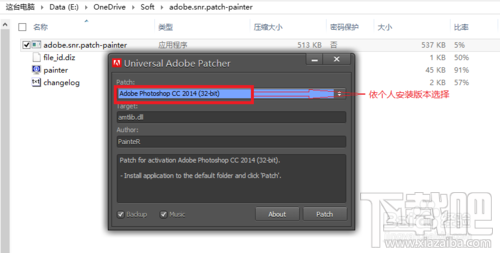
8、将步骤二中转移备份的”Adobe Photoshop CC“文件夹恢复原路径位置;
9、在jpg、png等图片文件右键里添加使用ps编辑选项,进行注册表修改,可添加右键“Adobe Photoshop CC”打开图像编辑菜单选项,即可通过右击图片文件启用旧版CC进行编辑;
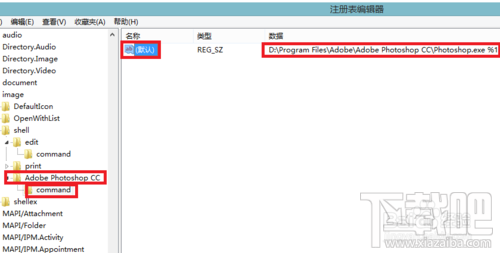
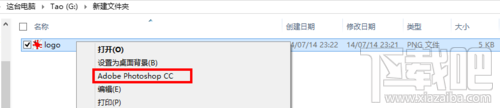
10、至此,新版CC 2014升级完毕并保留旧版CC,Adobe Photoshop CC及CC2014可任选其一进行jpg、png等图片文件进行PS了!
注意事项
后续Adobe Photoshop CC2014发布更新后,下载离线更新包,按上述步骤5~7进行再次破解即可!